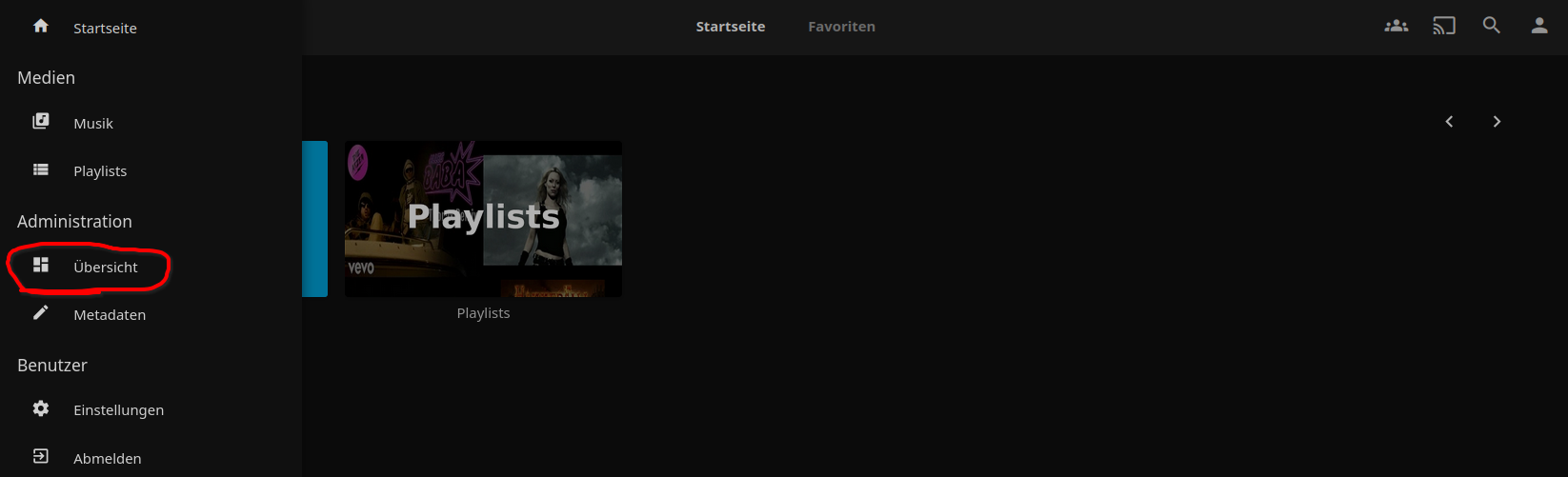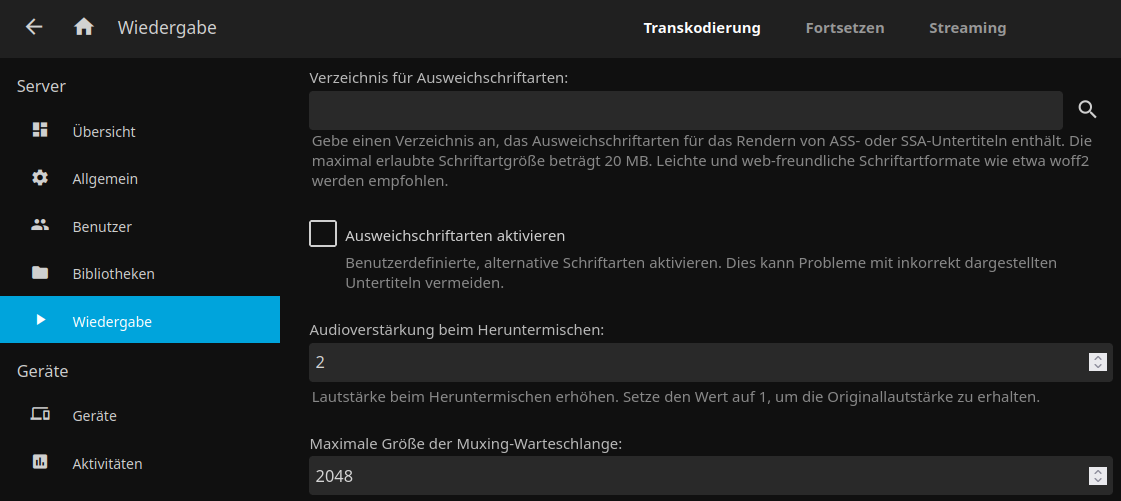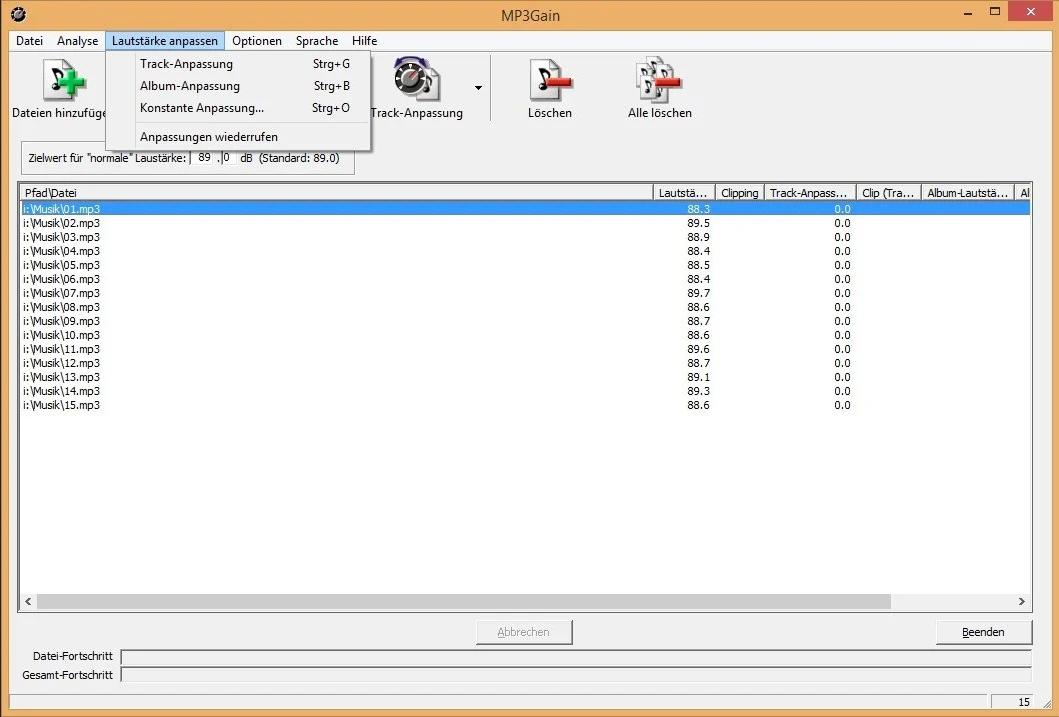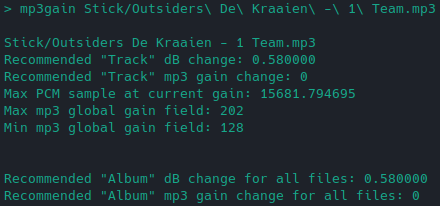Lautstärke anpassen
Leider kann Jellyfin nicht automatisch die Audiodateien einmalig normalisieren, sondern nur beim Abspielen direkt die Lautstärke anpassen.
Anpassung beim Abspielen
Um die Einstellungen für die Anpassung der Lautstärke beim Abspielen anzupassen, in die Übersicht der Administration wechseln.
Hier nun etwas herunterscrollen und unter dem Punkt AUdio kann nun die Anpassung eingestellt werden.
Dauerhafte Anpassung mit MP3Gain
Statt jedes Mal beim Abspielen die Lautstärke anzupassen, kann auch das lokal zu installierende Tool MP3Gain verwendet werden. Besonders unter Linux ist die Terminal-Variante üblich, welche eine leicht zu automatisierende Normalisierung ermöglicht. Folgende werden die beiden Seiten Installation und aus dem Buch MP3Gain vorgestellt.
MP3Gain steht für mehrere Plattformen zum Download bereit. Im folgenden wird kurz gezeigt, woher die Windows und Linux Varianten bezogen werden können.
Windows
Für Windows gibt es MP3Gain als GUI Anwendung z. B. auf Heise MP3Gain Windows Installer. Die Installation ist simpel, weiter, weiter, fertigstellen. Anschließend die Anwendung einfach gestartet werden, ein Verzeichnis oder einzelne Dateien auswählen und die Lautstärke anpassen lassen.
Linux (GUI)
Für Linux gibt es auch eine GUI Installation, die jedoch noch nicht getestet wurde. Näheres hierzu kann auf MP3Gain-GUI Ubuntuusers nachgelesen werden.
Linux (Terminal)
Der Vorteil bei der Installation der Terminal Anwendung ist, dass sich die Schritte zum Anpassen der Lautstärke hervorragend automatisieren lassen, z. B. als Cronjob oder nachgelagert nach Kopiervorgängen. Die Installation ist bei den meisten Linux Distributionen mit einem Paketmanager schnell erledigt, weil in der Bibliothek verfügbar.
Für APT ist das Kommando wie folgt.
sudo apt update
sudo apt -y install mp3gainAnschließend kann das Programm über die Bash mit mp3gain aufgerufen werden.
Weitere Infos zu der Anwendung finden sich hier: MP3Gain Ubuntuusers
Der Vorteil der Installation der Terminal-Variante von mp3gain (unter Linux der Standard) ist, dass sich Aufgaben wie z. B. das Normalisieren von Ordnern wunderbar automatisieren lassen.
Einzelne Dateien
Eine einzelne Datei lässt sich mit folgendem Befehl an die Standardlautstärke anpassen.
mp3gain -r /Pfad/zur/Musik/Songname.mp3Ordner
Statt alle Dateien einzeln anzugeben, können auch alle Dateien und Unterordner in einem Ordner automatisch analysiert und normalisiert werden. Dies geht mit folgendem Befehl. Hier wurde zusätzlich noch der Filter auf .mp3 Dateien hinzugefügt, dieser kann auch entfernt werden, um alle Dateien zu analysieren und zu normalisieren, sofern möglich.
mp3gain -r /Pfad/zur/Musik/*.mp3Order mit Unterordner
Wenn nicht nur die Dateien im angegebenen Ordner normalisiert werden sollen, sondern auch die Dateien in den Unterordnern dieses Ordners, so ist dies mit dem folgenden Befehl möglich. Bitte die beiden neuen ** vor dem .mp3 beachten.
mp3gain -r /Pfad/zur/Musik/**/*.mp3Ordner automatisiert
Angenommen es wird regelmäßig Musik in einem Ordner auf einem Raspberry Pi abgelegt. Dieser stellt ein SMB-Laufwerk im Netzwerk zur Verfügung, von welchem ein Musikplayer die Lieder abspielt. Dann könnte entweder jedes Mal auf dem Rechner, auf dem die Musik heruntergeladen wird, diese mit MP3Gain normalisiert werden oder auf dem Raspberry Pi wird z. B. täglich ein Skript ausgeführt.
Im folgenden Beispiel wird z. B. die Musik in den Ordner /Musik/Uploads/ hochgeladen und dann jeden Morgen um 2 Uhr verarbeitet. Einige Musikplayer streamen die Musik im Ordner /Musik/Archiv/.
Dann würde folgendes Skript (/Musik/musik_normalisieren.sh) erstellt werden.
mp3gain -r /Musik/Uploads/*.mp3
mv /Musik/Uploads/*.mp3 /Musik/Archiv/Nun noch den Cronjob einstellen mit crontab -e:
0 2 * * * /bin/bash /Musik/musik_normalisieren.shFertig. Ab jetzt wird jede Nacht um 2 Uhr die Lautstärke der neuen Lieder automatisch angepasst.